老司机帮你win10系统不能用鼠标双击运行jar文件的方法
- 更新日期:2019-05-10 人气:专注于win10系统官网 来源:http://www.vf28.com
今天小编分享一下win10系统不能用鼠标双击运行jar文件问题的处理方法,在操作win10电脑的过程中常常不知道怎么去解决win10系统不能用鼠标双击运行jar文件的问题,有什么好的方法去处理win10系统不能用鼠标双击运行jar文件呢?今天本站小编教您怎么处理此问题,其实只需要1、下载并安装最新版的Java虚拟机(JVM); 2、安装好Java虚拟机后,双击需要运行的jar文件或在jar文件上点击鼠标右键,在弹出的菜单中选择“打开方式”→“选择默认程序”;就可以完美解决了。下面就由小编给你们具体详解win10系统不能用鼠标双击运行jar文件的图文步骤:
图文步骤1:
1、下载并安装最新版的Java虚拟机(JVM);
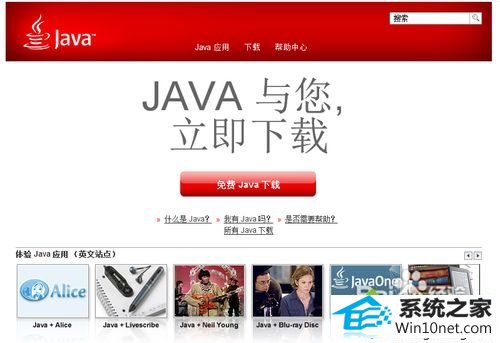
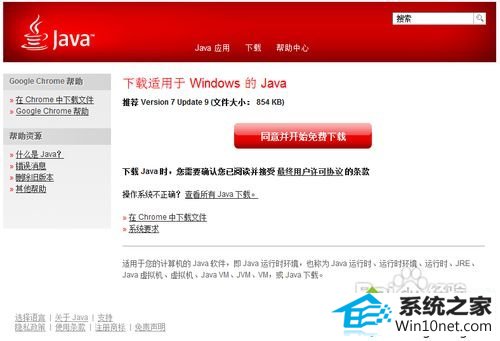 2、安装好Java虚拟机后,双击需要运行的jar文件或在jar文件上点击鼠标右键,在弹出的菜单中选择“打开方式”→“选择默认程序”;
2、安装好Java虚拟机后,双击需要运行的jar文件或在jar文件上点击鼠标右键,在弹出的菜单中选择“打开方式”→“选择默认程序”;
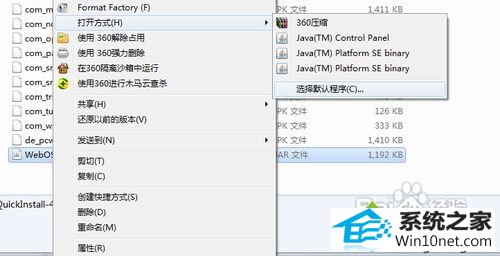 3、在“打开方式”设置窗口中点击选中选项“始终使用选择的程序打开这种文件”前的复选框,再点击旁边的“浏览”;
3、在“打开方式”设置窗口中点击选中选项“始终使用选择的程序打开这种文件”前的复选框,再点击旁边的“浏览”;
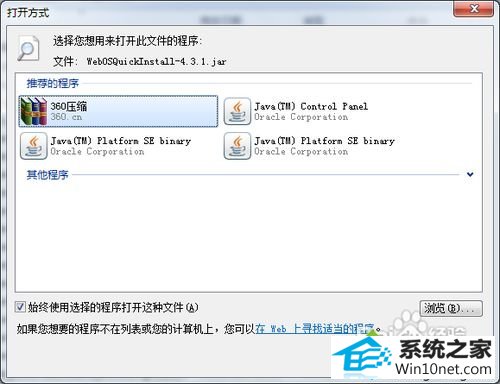 4、选择JAVA虚拟机的安装文件夹,如果安装的是Java 7,安装文件夹一般为“C:\program Files\Java\jre7\bin”(具体文件夹请自行查找),找到javaw.exe文件,点击“打开”;
4、选择JAVA虚拟机的安装文件夹,如果安装的是Java 7,安装文件夹一般为“C:\program Files\Java\jre7\bin”(具体文件夹请自行查找),找到javaw.exe文件,点击“打开”;
 5、这时已经设置了使用javaw.exe应用程序来打开jar文件,可是实际上这时双击jar文件还是没有反应,这是因为没有设置打开文件参数导致的;
在windows开始菜单的搜索框中输入“regedit”,在上方搜索出的文件regedit上点击鼠标右键,在弹出的菜单中选择“以管理员身份运行”。
5、这时已经设置了使用javaw.exe应用程序来打开jar文件,可是实际上这时双击jar文件还是没有反应,这是因为没有设置打开文件参数导致的;
在windows开始菜单的搜索框中输入“regedit”,在上方搜索出的文件regedit上点击鼠标右键,在弹出的菜单中选择“以管理员身份运行”。
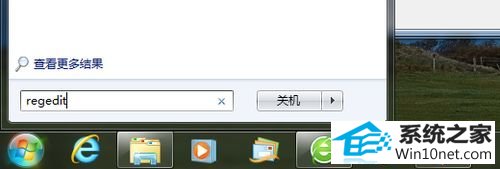
 6、在注册表编辑器中,找到“HKEY_CLAssEs_RooT\Applications\javaw.exe\shell\open\command”,在其中文件打开命令中加入参数“-jar”(无引号),修改后的数值类似:“"C:\program Files\Java\jre7\bin\javaw.exe" -jar "%1"”(只需要添加-jar参数,无需修改其他信息),保存并退出注册表编辑器。
6、在注册表编辑器中,找到“HKEY_CLAssEs_RooT\Applications\javaw.exe\shell\open\command”,在其中文件打开命令中加入参数“-jar”(无引号),修改后的数值类似:“"C:\program Files\Java\jre7\bin\javaw.exe" -jar "%1"”(只需要添加-jar参数,无需修改其他信息),保存并退出注册表编辑器。
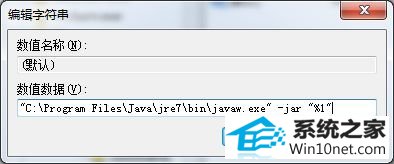
 图文步骤2:
1、安装好Java虚拟机后,打开桌面上“我的电脑”,点击菜单“工具”→“文件夹选项”;
图文步骤2:
1、安装好Java虚拟机后,打开桌面上“我的电脑”,点击菜单“工具”→“文件夹选项”;
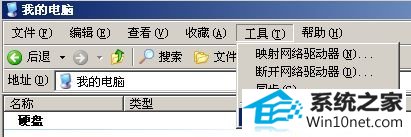 2、在“文件夹选项”设置窗口中切换到“文件类型”标签。找找看其中的文件扩展名有没有.jar,如果有,则选择.jar文件,点击“更改”按钮。如果没有.jar,那么点击“新建”按钮新建一个.jar扩展名;
2、在“文件夹选项”设置窗口中切换到“文件类型”标签。找找看其中的文件扩展名有没有.jar,如果有,则选择.jar文件,点击“更改”按钮。如果没有.jar,那么点击“新建”按钮新建一个.jar扩展名;

 3、点击“高级”按钮,在出现“编辑文件类型”窗口中点击“新建”按钮,在弹出的“新操作”设置窗口中,将操作命名为“open”,用于执行操作的应用程序为“C:\program Files\Java\jre7\bin\javaw.exe" -jar "%1”(请勿填写引号,具体JVM的文件夹路径请根据实际情况填写,一般位于C:\program Files\Java中);
4、设置完成后退出保存退出即可。
3、点击“高级”按钮,在出现“编辑文件类型”窗口中点击“新建”按钮,在弹出的“新操作”设置窗口中,将操作命名为“open”,用于执行操作的应用程序为“C:\program Files\Java\jre7\bin\javaw.exe" -jar "%1”(请勿填写引号,具体JVM的文件夹路径请根据实际情况填写,一般位于C:\program Files\Java中);
4、设置完成后退出保存退出即可。
 上述两种方法介绍win10不能用鼠标双击运行jar文件的问题,设置之后,jar文件就恢复正常了。
上述两种方法介绍win10不能用鼠标双击运行jar文件的问题,设置之后,jar文件就恢复正常了。
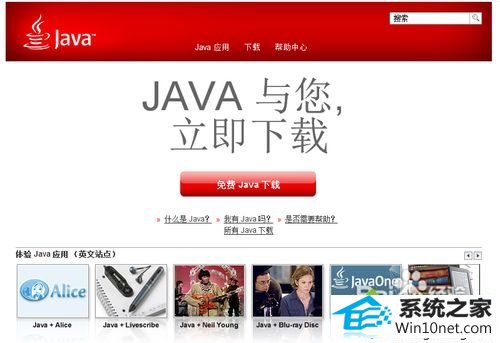
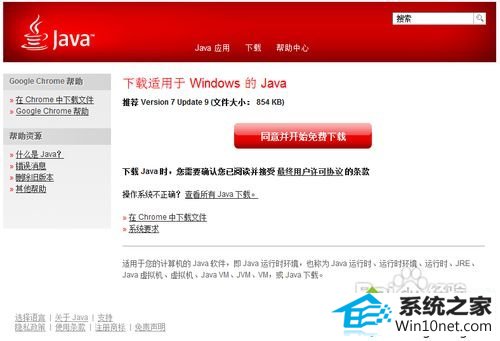 2、安装好Java虚拟机后,双击需要运行的jar文件或在jar文件上点击鼠标右键,在弹出的菜单中选择“打开方式”→“选择默认程序”;
2、安装好Java虚拟机后,双击需要运行的jar文件或在jar文件上点击鼠标右键,在弹出的菜单中选择“打开方式”→“选择默认程序”;
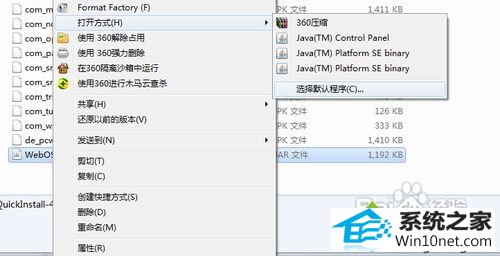 3、在“打开方式”设置窗口中点击选中选项“始终使用选择的程序打开这种文件”前的复选框,再点击旁边的“浏览”;
3、在“打开方式”设置窗口中点击选中选项“始终使用选择的程序打开这种文件”前的复选框,再点击旁边的“浏览”;
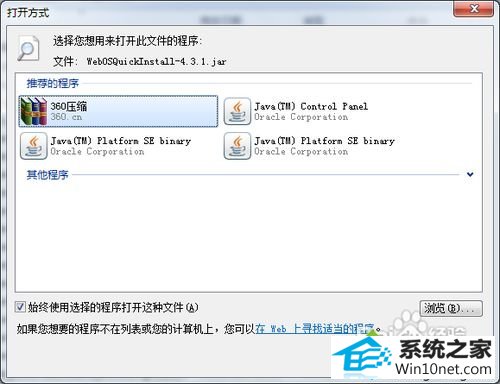 4、选择JAVA虚拟机的安装文件夹,如果安装的是Java 7,安装文件夹一般为“C:\program Files\Java\jre7\bin”(具体文件夹请自行查找),找到javaw.exe文件,点击“打开”;
4、选择JAVA虚拟机的安装文件夹,如果安装的是Java 7,安装文件夹一般为“C:\program Files\Java\jre7\bin”(具体文件夹请自行查找),找到javaw.exe文件,点击“打开”;
 5、这时已经设置了使用javaw.exe应用程序来打开jar文件,可是实际上这时双击jar文件还是没有反应,这是因为没有设置打开文件参数导致的;
在windows开始菜单的搜索框中输入“regedit”,在上方搜索出的文件regedit上点击鼠标右键,在弹出的菜单中选择“以管理员身份运行”。
5、这时已经设置了使用javaw.exe应用程序来打开jar文件,可是实际上这时双击jar文件还是没有反应,这是因为没有设置打开文件参数导致的;
在windows开始菜单的搜索框中输入“regedit”,在上方搜索出的文件regedit上点击鼠标右键,在弹出的菜单中选择“以管理员身份运行”。
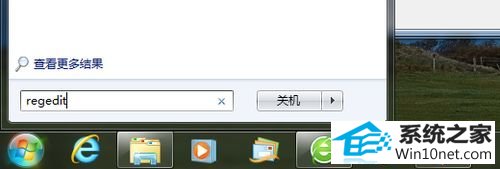
 6、在注册表编辑器中,找到“HKEY_CLAssEs_RooT\Applications\javaw.exe\shell\open\command”,在其中文件打开命令中加入参数“-jar”(无引号),修改后的数值类似:“"C:\program Files\Java\jre7\bin\javaw.exe" -jar "%1"”(只需要添加-jar参数,无需修改其他信息),保存并退出注册表编辑器。
6、在注册表编辑器中,找到“HKEY_CLAssEs_RooT\Applications\javaw.exe\shell\open\command”,在其中文件打开命令中加入参数“-jar”(无引号),修改后的数值类似:“"C:\program Files\Java\jre7\bin\javaw.exe" -jar "%1"”(只需要添加-jar参数,无需修改其他信息),保存并退出注册表编辑器。
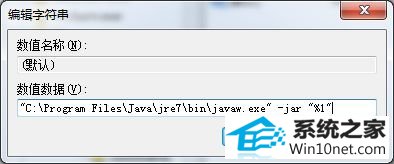
 图文步骤2:
1、安装好Java虚拟机后,打开桌面上“我的电脑”,点击菜单“工具”→“文件夹选项”;
图文步骤2:
1、安装好Java虚拟机后,打开桌面上“我的电脑”,点击菜单“工具”→“文件夹选项”;
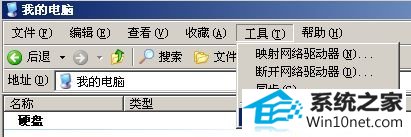 2、在“文件夹选项”设置窗口中切换到“文件类型”标签。找找看其中的文件扩展名有没有.jar,如果有,则选择.jar文件,点击“更改”按钮。如果没有.jar,那么点击“新建”按钮新建一个.jar扩展名;
2、在“文件夹选项”设置窗口中切换到“文件类型”标签。找找看其中的文件扩展名有没有.jar,如果有,则选择.jar文件,点击“更改”按钮。如果没有.jar,那么点击“新建”按钮新建一个.jar扩展名;

 3、点击“高级”按钮,在出现“编辑文件类型”窗口中点击“新建”按钮,在弹出的“新操作”设置窗口中,将操作命名为“open”,用于执行操作的应用程序为“C:\program Files\Java\jre7\bin\javaw.exe" -jar "%1”(请勿填写引号,具体JVM的文件夹路径请根据实际情况填写,一般位于C:\program Files\Java中);
4、设置完成后退出保存退出即可。
3、点击“高级”按钮,在出现“编辑文件类型”窗口中点击“新建”按钮,在弹出的“新操作”设置窗口中,将操作命名为“open”,用于执行操作的应用程序为“C:\program Files\Java\jre7\bin\javaw.exe" -jar "%1”(请勿填写引号,具体JVM的文件夹路径请根据实际情况填写,一般位于C:\program Files\Java中);
4、设置完成后退出保存退出即可。
 上述两种方法介绍win10不能用鼠标双击运行jar文件的问题,设置之后,jar文件就恢复正常了。
上述两种方法介绍win10不能用鼠标双击运行jar文件的问题,设置之后,jar文件就恢复正常了。
上一篇:帮您win10系统安装程序出现failed to expand shell folder constant “userdocs”的问题
下一篇:技术编辑为您win10系统电脑管家软件与U盘发生冲突的方案
相关系统
-
 电脑公司Win10 64位 青年装机版 2020.06系统在完全断网的情况下制作,确保系统更安全,自动安装驱动、优化程序,实现系统的最大性能,终极.....2020-06-02
电脑公司Win10 64位 青年装机版 2020.06系统在完全断网的情况下制作,确保系统更安全,自动安装驱动、优化程序,实现系统的最大性能,终极.....2020-06-02 -
 新萝卜家园Windows xp 精致装机版 2020.08通过数台不同硬件型号计算机测试安装均无蓝屏现象,硬件完美驱动,该系统具有全自动无人值守安装.....2020-08-02
新萝卜家园Windows xp 精致装机版 2020.08通过数台不同硬件型号计算机测试安装均无蓝屏现象,硬件完美驱动,该系统具有全自动无人值守安装.....2020-08-02 -
 电脑公司Win10 多驱动装机版 2020.12(64位)首次登陆桌面,后台自动判断和执行清理目标机器残留的病毒信息,以杜绝病毒残留,集成了最新流.....2020-11-16
电脑公司Win10 多驱动装机版 2020.12(64位)首次登陆桌面,后台自动判断和执行清理目标机器残留的病毒信息,以杜绝病毒残留,集成了最新流.....2020-11-16 -
 雨林木风Win10 绝对装机版 2020.08(32位)在不影响大多数软件和硬件运行的前提下,已经尽可能关闭非必要服务,关闭系统还原功能跳过interne.....2020-07-13
雨林木风Win10 绝对装机版 2020.08(32位)在不影响大多数软件和硬件运行的前提下,已经尽可能关闭非必要服务,关闭系统还原功能跳过interne.....2020-07-13 -

番茄花园 ghost win10 64位专业版镜像文件v2019.10
番茄花园 ghost win10 64位专业版镜像文件v2019.10集成了最新流行的各种硬件驱动,几乎所有驱动能自动识别并安装好,首次进入系统即全部.....2019-09-17 -
 萝卜家园Win10 64位 优化装机版 2020.11未经数字签名的驱动可以免去人工确认,使这些驱动在进桌面之前就能自动安装好,更新和调整了系统优.....2020-10-16
萝卜家园Win10 64位 优化装机版 2020.11未经数字签名的驱动可以免去人工确认,使这些驱动在进桌面之前就能自动安装好,更新和调整了系统优.....2020-10-16